Beim Arbeiten in einer 3D-Ansicht können Sie Ebenen für das Modell anzeigen und ändern.
 Video: Arbeiten mit Ebenen in 3D-Ansichten
Video: Arbeiten mit Ebenen in 3D-Ansichten
| Orthogonale Ansicht | Perspektivansicht |
|---|---|
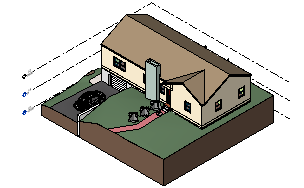
|

|
|
|
Um die Sichtbarkeit von Ebenen in einer Ansicht zu ändern, verwenden Sie das Dialogfeld Überschreibungen Sichtbarkeit/Grafiken auf der Registerkarte Beschriftungskategorien.
In 3D-Ansichten können Sie Ebenen in mancher Hinsicht genauso wie in 2D-Ansichten behandeln, einschließlich Folgendem:
- Ausblenden von Ebenen nach Element, Kategorie oder Filter bzw. mithilfe des Dialogfelds Überschreibungen Sichtbarkeit/Grafiken.
- Ändern Sie die Grafik einzelner Ebenen basierend auf Ansichtsfiltereinstellungen.
- Zeigen Sie Ebenen in Halbtondarstellung an (über das Dialogfeld Überschreibungen Sichtbarkeit/Grafiken).
- Bestimmen Sie mit einem Bildausschnitt die ansichtsspezifischen Grenzen der Ebene.
- Ändern Sie die Ansichten von Ebenen.
- Kopieren Sie die Ebene, bzw. schneiden Sie sie aus, und fügen Sie sie an anderer Stelle in das Modell oder in ein anderes Modell ein.
- Löschen Sie Ebenen aus dem Modell.
- Nutzen Sie das Fangen von Ebenen beim Platzieren anderer Elemente.
- Ändern Sie Exemplar- und Typeneigenschaften für Ebenen.
- Beziehen Sie basierend auf den Einstellungen im Dialogfeld Überschreibungen Sichtbarkeit/Grafiken auf der Registerkarte Beschriftungskategorien die Ebenensichtbarkeit als Teil einer Ansichtsvorlage ein.
Wenn Sie eine Ebene auswählen, wird sie als blaue Oberfläche angezeigt, in den Arbeitsbereich integrierte Steuerelemente werden angezeigt, und ihre Eigenschaften werden in der Eigenschaftenpalette angezeigt.
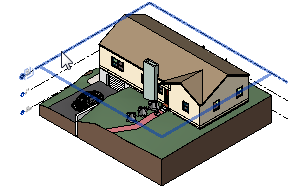
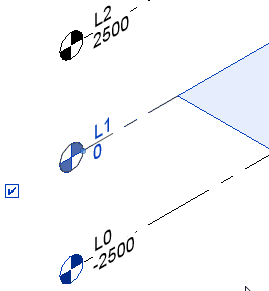
Für eine ausgewählte Ebene können Sie mithilfe von in den Arbeitsbereich integrierten Steuerelementen folgende Aktionen ausführen:
- Ändern Sie die Ansicht der Ebene.
- Ändern Sie die Modellgrenzen der Ebene (sofern sie nicht durch einen Bildausschnitt gesteuert wird).
- Nur für orthogonale Ansichten:
- Blenden Sie die Ebenenbeschriftung (Text und Symbol) aus oder ein.
- Ändern Sie die Ebenenbeschriftung.
- Ändern Sie die ansichtsspezifischen Grenzen der Ebene, wenn ein Schnittbereich oder Bildausschnitt auf die Ansicht angewendet wird.